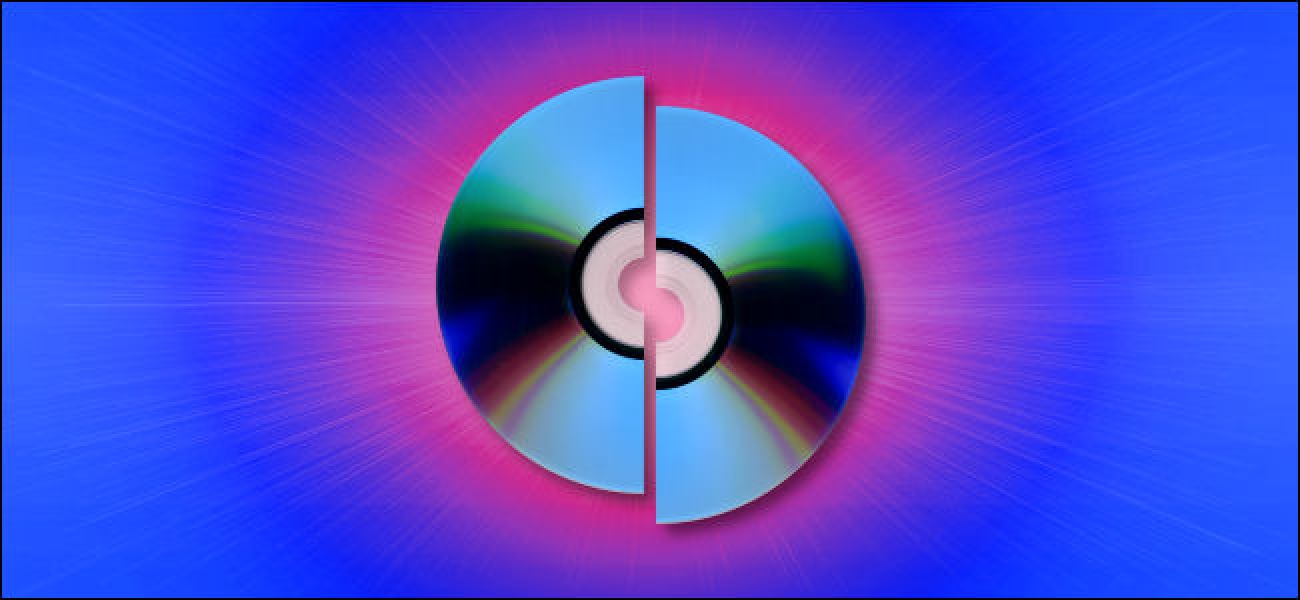你烧毁的CD坏了:这是你需要做的
如果您在1997至2005年间使用过计算机,您可能会将有价值的数据刻录到至少一张可刻录CD(CD-R)或DVD-R上。不幸的是,这些书的使用寿命有限,而且很多已经变得无法阅读。这就是为什么在为时已晚之前备份可刻录光盘非常重要-以下是如何做到这一点。
CD-R和DVD-R将数据存储在写入数据时被激光熔化的一层染料上。这层染料并不完全稳定,随着时间的推移可能会在化学上分解,导致数据丢失。此外,光盘顶部的反射层可能会氧化,使数据难以读取。
因此,许多在90年代末和00年代初烧录的CD-R和DVD-R现在在现代光盘驱动器中是无法读取的。而对于那些留下来的人来说,时钟在滴答作响。
CD-R和DVD-R的寿命估计相差很大,从两年到100年不等。2004年,美国国会图书馆赞助了一项研究,估计了当时可用的可记录光盘的保质期。它模拟了储存在完美环境条件下的CD-R和DVD-R的老化过程(即室温为50%的湿度,没有阳光,也没有粗暴的处理)。
这项研究得出的结论是,大多数储存在理想条件下的可记录光盘至少可以使用30年,但结果因品牌而异。然而,它也指出,“暴露在更恶劣的温度和湿度条件下的碟片预计会经历更短的寿命。”
所以,如果你把你的CD-R或DVD-R放在一个热阁楼里,你可能会发现它们中更多的部分已经坏了。根据我们的轶事经验,如果你有一批30张老式的消费级CD-R,你可能会认为其中一些是不可读的。但是,这取决于光盘的质量、使用的染料类型、刻录速度以及存储方式。
2010年,加拿大保护研究所发表了一份关于CD-R和DVD-R寿命的详细分析报告,分析了基于染料和反光层成分的估计寿命。就像国会图书馆的报告一样,根据光盘成分的不同,估计的时间从5年到100年不等。不幸的是,100年的最低寿命估计只适用于很少人使用的昂贵的高端黄金支持的CD-R。
即使在理想条件下,仍有理由惊慌。即使一张消费者质量的可刻录光盘已经储存在完美的位置,它也可能(平均)使用大约30年。许多可刻录光盘已经有15-25年的历史了,这意味着现在是备份它们的时候了。
要备份旧的CD-R或DVD-R,您需要一台计算机和兼容的CD或DVD光驱来读取光盘。一些人使用老式光驱取得了更大的成功,他们声称自己往往比现代光驱阅读老式光盘更好。不过,这只是坊间证据。
此外,旧硬盘可能很难买到,除非你在易趣上找到。如果你决定寻找更老的型号,那就把重点放在这几个大牌品牌上。例如,索尼就以生产高质量的硬盘而闻名。当然,老式硬盘是否能与现代电脑搭配使用则完全是另一回事。
如果您想尝试使用较新的光驱来读取光盘,您可以轻松地在线购买。只要CD-R或DVD-R没有开始降级,大多数新的光驱应该都能正常工作。
对于Windows PC:*品牌光学USB驱动器,就像这款备受戴尔好评的驱动器,将是一个很好的选择。
有几种方法可以从CD-R和DVD-R复制数据。
如果您的PC或Mac识别CD-和DVD-R上的数据,最简单的备份方法就是手动将文件复制到硬盘或SSD。要执行此操作,只需将CD-或DVD-R放入光驱,然后在计算机上将其打开即可。
如果您要备份大量光盘,最好通过某种组织结构来执行此操作。例如,您可以为每张光盘的内容创建单独的文件夹。将文件夹命名为可标识其内容的名称,例如“CD-R:Tom‘s 2002年婚礼的照片”。
有时,CD-R或DVD-R可能来自您不再使用的平台,您可能无法正确读取它。例如,假设您烧录了游戏机开发套件的CD-R,但Windows无法读取。在这种情况下,可以考虑制作光盘的磁盘映像。
磁盘映像捕获光盘的整个结构,包括所有文件数据和文件系统(如果有),如果需要,以后可以将其复制到另一张磁盘上。制作磁盘映像的好工具包括WinImage for Windows和MacOS的内置磁盘实用程序。
所有消费级数字存储介质的寿命都是有限的。塑料的化学分解、金属的氧化或磁性信号的消退只是个时间问题。这意味着数字保存需要积极维护。
因此,在备份完CD-或DVD-R之后,请确保您刚刚复制的数据将来会持续备份。您可以通过云备份、外部磁盘或NAS驱动器等实现这一点。
在家中保存数据的最佳方法之一是将文件保存在冗余存储(如RAID阵列)上。然后,只要根据需要将数据迁移到新硬件上(所有驱动器最终都会磨损),并在新平台出现时将其迁移到新平台即可。
如果您正在备份CD-R或DVD-R,并且发现一张无法读取或有错误的光盘,最好的办法是复制尽可能多的数据,然后尝试将该光盘放到不同的光驱上。如果第二个驱动器出现故障,请尝试第三个驱动器。
有时,CD-R和DVD-R会以高错误率高速烧录,而这些错误率通常可以通过纠错码动态修复。这可能会增加现代光盘驱动器读取它们的难度,因此如果可能,请在较旧的驱动器上尝试使用它们。
还有一些软件声称可以帮助从光学介质恢复数据,比如IsoBuster(Windows版)。但是,如果这不起作用,您可能只能将其称为损失,并希望将数据保存到其他地方。
如果数据极其重要且不可替代,您可以雇佣取证数据恢复服务来提取剩下的数据。不幸的是,找到可靠的数据恢复服务并非易事,因此您必须做一些研究。挖掘愉快!
本杰·爱德华兹本杰·爱德华兹是How-to Geek的专职撰稿人。14年来,他一直为The Atlantic、Fast Company、PCMag、PCWorld、Macworld、Ars Technica和Wire等网站撰写关于技术和技术史的文章。2005年,他创建了Vintage Computing and Gaming,这是一个致力于技术史的博客。他还创建了科技文化播客,并定期为Retronauts逆行游戏播客投稿。阅读完整的传记»